Plugins curiosos para NetBeans 6.8
Considero que la capacidad de un software también se mide por la de sus complementos.
Aún no sale la versión oficial de NB 6.8 (en este momento está en versión Beta) y he podido ver algunos plugins que me llaman la atención.
Para este post, estoy utilizando la versión construida el 28/10/2009 (o sea, el día que escribo este post).
Los plugins (en orden alfabético, y no por preferencia) que considero interesantes hoy, son los siguientes:
Comencemos...
Previa instalación de los plugins desde Tools > plugins, y previa lectura de la licencia (la quenadie lee ninguno leemos), y después del reinicio del IDE, nos pondremos probar cada uno de estos plugins, y ver si son buenos o no. Ya ustedes hacen su veredicto.
1. Entity Relationship Diagrama Support
Tenemos una base de datos, con relaciones, contraints, foreing keys y demás cosas propias de una base de datos. Le podriamos pedir al DBA que nos dé su diagrama de entidad-relación, pues para saber qué vamos a trabajar. O quizás se hizo la base de datos usando la capacidad mental de un DBA: de memoria. (Recomiendo usar mejor una diagrama ER antes de crear las tablas). Existen diagramadores de ER que hacen ingenieria inversa a una base de datos creada, por ejemplo el MySQL Workbench, y otros más para otros más. Este plugin de NB no hace ingeniera inversa (ya que no vamos a hacer un modelo editable) solo nos muestra cómo está la base de datos en este momento. Y esto es lo que haremos:
¿El proyecto es tan grande que necesitamos concentrarnos en una carpeta o en un paquete?
Bueno, aquí está la solución. Clic derecho sobre la carpeta, seleccionar "Explore here"...
... y listo.
3. Graphical Class View
"Una imagen vale más que mil palabras" (dicho popular)
"Perdimos una imagen, consigan mil palabras" (Dr. House).
Tenemos asociaciones de clases, interacciones entre ellas, variables de tipo clase, etc.. y perdimos el rastro.
Clic derecho sobre una clase, y seleccionar "graphical view"
Y después de un instante, se verán las asociaciones
OJO: no es un diagrama de clases UML, es solo una representación de cómo interactúan con la clase seleccionada.
4. Java Go to implementation
Esta funcionalidad la vi en Eclipse, y recién vi un plugin de NB en la versión 6.7.
Tenemos una interfaz o una clase abstracta con métodos abstractos. Queremos saber y ver las clases que lo implementan. Clic derecho sobre el método que el método abstracto. Seleccionar Navigate > Go to implementation
Se mostrará los métodos que lo implementan.
Seleccionamos uno y el NB nos mostrará la implementación.
5. Run Terminal
Para mi es muy útil: Quiero entrar desde la consola del sistema operativo al contenido de una carpeta o paquete. Tendría que abrir una ventana del consola del sistema operativo, y luego hacer cd hasta llegar al directorio. Con este plugin es más fácil. Solo hacemos clic derecho sobre la carpeta que queremos acceder en la consola, y seleccionamos Tools > Run Terminal.
Y listo.
6. User tasks
Si no tenemos una lista de lo que tenemos que hacer, no sabremos qué vamos hacer. Es mejor tener una lista de tareas.. y además saber cuánto demoramos en resolver una tarea... y cuánto no hacemos nada.
Este plugin lo vi desde la version 6.1. Es muy útil. Permite al desarrollador listar todas las tareas que tiene que hacer, y también permite definir subtareas. Todas estas pueden estar asociadas a una línea de código especial.
Podemos acceder a él, desde Window > Other > User tasks.
Es un panel inferior al editor. Ahí demos declarar nuestras tareas. Y cuando queremos hacer seguimiento a nuestro trabajo, presionamos en el botón verde (o clic derecho y seleccinamos Start). El plugin detectará cuanto tiempo estamos trabajando en el IDE. Y cuando seleccionamos "Pause", no registrará el tiempo. Se supondrá que hemos detenido nuestro trabajo. Luego, podemos indicar cuánto del trabajo hemos avanzado. Cuando esté el 100% de la tarea, el plugin nos dirá cuánto tiempo realmente nos hemos dedicado a esta tarea.
Así que con esto podemos asegurar a nuestro jefe que hemos trabajo.... o nos puede condenar.
Hay muchos más plugins, que ya no me dió tiempo de postearlo. Así que después seguiré continuando con este tipo de artículo.
Aún no sale la versión oficial de NB 6.8 (en este momento está en versión Beta) y he podido ver algunos plugins que me llaman la atención.
Para este post, estoy utilizando la versión construida el 28/10/2009 (o sea, el día que escribo este post).
Los plugins (en orden alfabético, y no por preferencia) que considero interesantes hoy, son los siguientes:
- Entity Relationship Diagrama Support
- Explore from here
- Graphical Class View
- Java Go to implementation
- Run Terminal
- User tasks
Comencemos...
Previa instalación de los plugins desde Tools > plugins, y previa lectura de la licencia (la que
1. Entity Relationship Diagrama Support
Tenemos una base de datos, con relaciones, contraints, foreing keys y demás cosas propias de una base de datos. Le podriamos pedir al DBA que nos dé su diagrama de entidad-relación, pues para saber qué vamos a trabajar. O quizás se hizo la base de datos usando la capacidad mental de un DBA: de memoria. (Recomiendo usar mejor una diagrama ER antes de crear las tablas). Existen diagramadores de ER que hacen ingenieria inversa a una base de datos creada, por ejemplo el MySQL Workbench, y otros más para otros más. Este plugin de NB no hace ingeniera inversa (ya que no vamos a hacer un modelo editable) solo nos muestra cómo está la base de datos en este momento. Y esto es lo que haremos:
- Debemos tener una conexión desde NB a una base de datos en el panel Services (Ctrl+5). Naturalmente, el JDBC de una base de datos ya debe existir.
- También debemos tener un proyecto ya trabajando. Desde ahí, creamos un nuevo archivo (File > New File o Ctrl+N) y seleccionamos la categoría "Persistence" y el tipo de archivo "ER Diagram"
- Clic en "Next". Indicamos el nombre del archivo y la ubicación.
- Clic en Next. Seleccionamos la conexión de la base de datos que vamos a trabajar. Este debió de haberse creado previamente, como se mencionó en el paso 1.
- Clic en Finish. Encontraremos el archivo creado en el explorador del proyecto.
- Y al abrirlo, veremos la tablas de la base de datos y sus respectivas relaciones.
¿El proyecto es tan grande que necesitamos concentrarnos en una carpeta o en un paquete?
Bueno, aquí está la solución. Clic derecho sobre la carpeta, seleccionar "Explore here"...
... y listo.
3. Graphical Class View
"Una imagen vale más que mil palabras" (dicho popular)
"Perdimos una imagen, consigan mil palabras" (Dr. House).
Tenemos asociaciones de clases, interacciones entre ellas, variables de tipo clase, etc.. y perdimos el rastro.
Clic derecho sobre una clase, y seleccionar "graphical view"
Y después de un instante, se verán las asociaciones
OJO: no es un diagrama de clases UML, es solo una representación de cómo interactúan con la clase seleccionada.
4. Java Go to implementation
Esta funcionalidad la vi en Eclipse, y recién vi un plugin de NB en la versión 6.7.
Tenemos una interfaz o una clase abstracta con métodos abstractos. Queremos saber y ver las clases que lo implementan. Clic derecho sobre el método que el método abstracto. Seleccionar Navigate > Go to implementation
Se mostrará los métodos que lo implementan.
Seleccionamos uno y el NB nos mostrará la implementación.
5. Run Terminal
Para mi es muy útil: Quiero entrar desde la consola del sistema operativo al contenido de una carpeta o paquete. Tendría que abrir una ventana del consola del sistema operativo, y luego hacer cd hasta llegar al directorio. Con este plugin es más fácil. Solo hacemos clic derecho sobre la carpeta que queremos acceder en la consola, y seleccionamos Tools > Run Terminal.
Y listo.
6. User tasks
Si no tenemos una lista de lo que tenemos que hacer, no sabremos qué vamos hacer. Es mejor tener una lista de tareas.. y además saber cuánto demoramos en resolver una tarea... y cuánto no hacemos nada.
Este plugin lo vi desde la version 6.1. Es muy útil. Permite al desarrollador listar todas las tareas que tiene que hacer, y también permite definir subtareas. Todas estas pueden estar asociadas a una línea de código especial.
Podemos acceder a él, desde Window > Other > User tasks.
Es un panel inferior al editor. Ahí demos declarar nuestras tareas. Y cuando queremos hacer seguimiento a nuestro trabajo, presionamos en el botón verde (o clic derecho y seleccinamos Start). El plugin detectará cuanto tiempo estamos trabajando en el IDE. Y cuando seleccionamos "Pause", no registrará el tiempo. Se supondrá que hemos detenido nuestro trabajo. Luego, podemos indicar cuánto del trabajo hemos avanzado. Cuando esté el 100% de la tarea, el plugin nos dirá cuánto tiempo realmente nos hemos dedicado a esta tarea.
Así que con esto podemos asegurar a nuestro jefe que hemos trabajo.... o nos puede condenar.
Hay muchos más plugins, que ya no me dió tiempo de postearlo. Así que después seguiré continuando con este tipo de artículo.
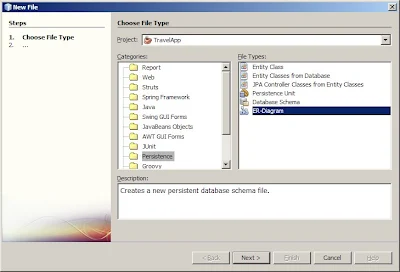










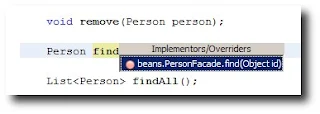






Muy buenos tips
ResponderBorrarde donde puedo bajar esos plugins tengo el netbeans 6.8 pero no los encuentro para bajar el plugin en el actualizador, gracias.
ResponderBorrarsi donde consegimos esos plugins puedes colocar la ruta .. excelente aporte.
ResponderBorrarInteresante aporte, pero de donde podemos descargar esos plugins?
ResponderBorrarGracias
Re interesante... pero como dijeron los demas donde se puede encontrar los plugins ?¡?
ResponderBorrarAL igual que los demas.. los plugins no se encuentran por defecto en el buscador de plugins de netbeans
ResponderBorrarEXCELENTE APORTE TE FELICITO YA Q ME AYUDO EN MUCHAS COSAS.
ResponderBorrarel plugin uml
ResponderBorrarhttp://ea.ddns.com.br:8090/netbeans6.8/UML/catalog.xml